wps怎么将图片变成背景 wps怎样将图片变成ppt背景
更新时间:2023-08-30 16:48:11作者:yang
wps怎么将图片变成背景,在现代社会中PPT已经成为了各行各业中必不可少的工具之一,为了使展示更加生动、吸引人,很多人喜欢将图片作为PPT背景。如何利用WPS将图片变成PPT背景呢?WPS作为一款功能强大的办公软件,提供了简单易用的操作方式。用户只需打开WPS软件,选择需要制作背景的PPT页面,点击背景设置,再选择图片作为背景即可。通过这样简单的几个步骤,我们就能将图片与PPT完美结合,让演示更加生动有趣。在接下来的文章中,我们将详细介绍WPS如何将图片变成PPT背景,帮助大家更好地利用这一功能。

设置幻灯片图片背景
1.选定左侧缩略图列表的任意一张幻灯片,点击“设计→背景”

2.在右侧出现的选项中选择“图片或纹理填充→本地文件”,在弹出的对话框中选择需要的图片确定。
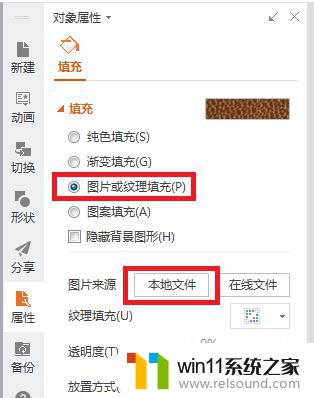
3.如果想要所有的幻灯片共用同一张背景图片,可以再点击右侧下方的“全部应用”,快速设置所有幻灯片的背景。
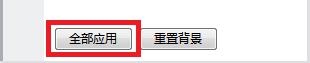
以上就是WPS如何将图片设置为背景的全部内容,如果您遇到此类问题,您可以根据本文提供的步骤解决,非常简单快捷。















